谷歌浏览器(Google Chrome)打开提示正在下载代理脚本的详细处理步骤
 发布于2025-05-05 阅读(0)
发布于2025-05-05 阅读(0)
扫一扫,手机访问
首先要我们打开谷歌浏览器(Google Chrome)软件,虽然打开很慢,但是首先要有耐心等待打开浏览器。找到右上角的】自定义及控制Google Chrome【按钮,进入【设置】。
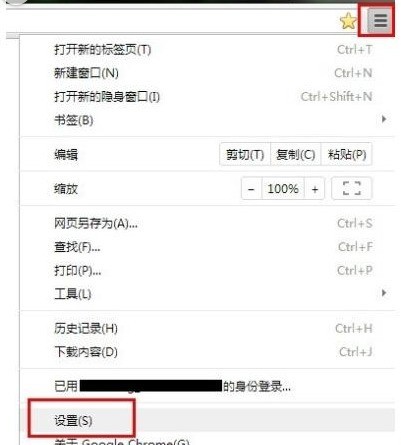
【设置】 --> 【显示高级设置】。
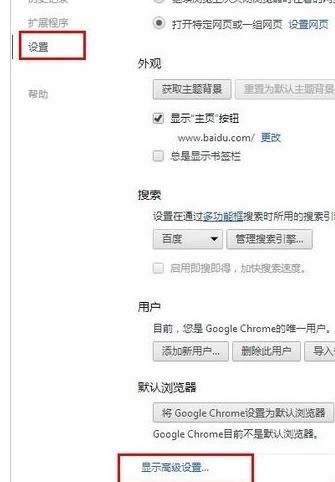
】更改服务器设置【 --> "连接" --> 】局域网设置" --> 把"自动检测设置"这个选项留空(不要勾选) --> 【确定】。

然后我们点击【连接】--【局域网设置】
接着我们取消【自动检测设置】
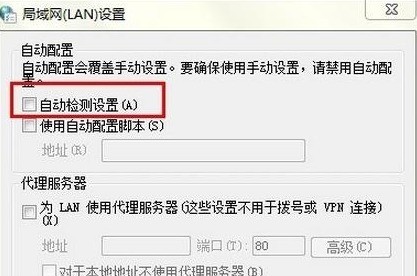
重新启动浏览器,问题解决,chrome又恢复了瞬间启动!
本文转载于:https://xiazai.zol.com.cn/jiqiao/92066.html 如有侵犯,请联系admin@zhengruan.com删除
产品推荐
-

售后无忧
立即购买>- DAEMON Tools Lite 10【序列号终身授权 + 中文版 + Win】
-
¥150.00
office旗舰店
-

售后无忧
立即购买>- DAEMON Tools Ultra 5【序列号终身授权 + 中文版 + Win】
-
¥198.00
office旗舰店
-

售后无忧
立即购买>- DAEMON Tools Pro 8【序列号终身授权 + 中文版 + Win】
-
¥189.00
office旗舰店
-

售后无忧
立即购买>- CorelDRAW X8 简体中文【标准版 + Win】
-
¥1788.00
office旗舰店
-
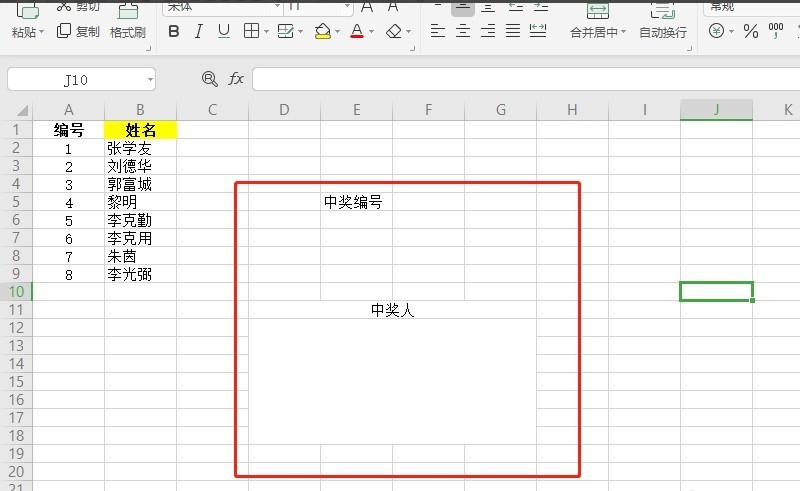 正版软件
正版软件
- 怎么在WPS中用表格制作抽奖小程序-WPS中用表格制作抽奖小程序的方法
- 1.准备一份抽奖名单,设置中奖人和中奖编号。2.在中奖编号单元格输入函数=RANDBETWEEN(1,8),数值是1到参与人数。3.在中奖人的单元格输入函数:=VLOOKUP(F5,A1:B9,2,FALSE)。根据单元格输入数值。4.然后,点击中奖人单元格,按住F9就开始抽奖了,松开则停止。
- 12分钟前 0
-
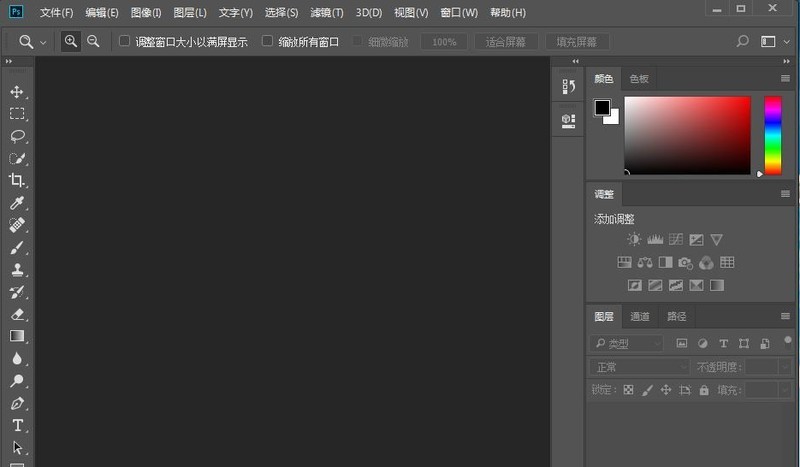 正版软件
正版软件
- ps2018图片怎么添加彩色铅笔效果 ps滤镜的使用方法
- 打开photoshop2018,进入它的主界面。按ctrl+O,选择一张图片,按打开。将图片添加到photoshop2018中。点击滤镜菜单下的滤镜库。在艺术效果文件夹中点击彩色铅笔,设置好参数,按确定。我们就在ps2018中给图片添加上了彩色铅笔效果。
- 27分钟前 0
-
 正版软件
正版软件
- OBS Studio怎么设置显示器图形浏览 设置显示器图形浏览方法
- 1.首先,打开OBSStudio界面后,先检查显示器窗口是否处于关闭状态2.随后,在电脑系统的显示设置中,点击图形设置按钮3.接着,在打开的新窗口中点击浏览按钮,添加obs应用程序4.然后,在显卡控制面板中,点击管理3D设置选项5.最后,在程序设置一栏中点击obs添加即可
- 42分钟前 0
-
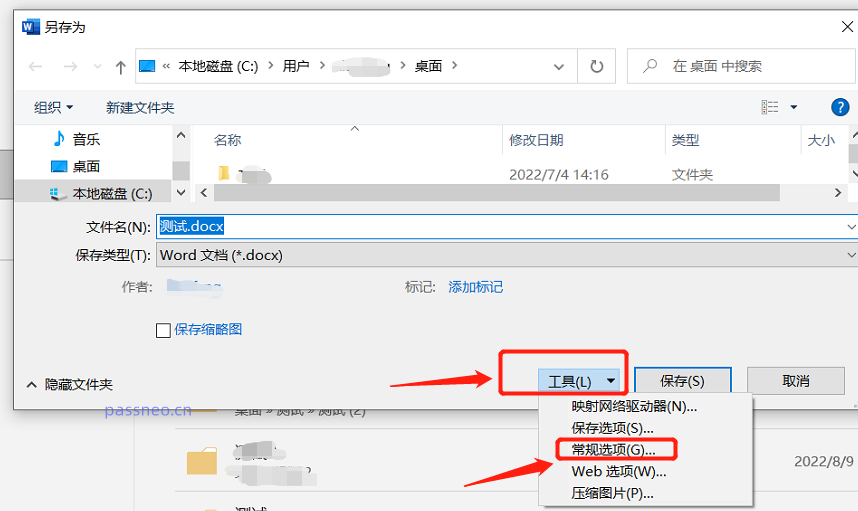 正版软件
正版软件
- 如何保护Word文档不被随意改动?推荐2种方法!
- 辛辛苦苦做好的Word文档,担心被他人还是自己不小心改动了?那就试试用以下两个方法来保护文档吧!方法1:设置以“只读方式”打开我们可以通过将Word文档设置为“只读方式”打开,这样只有输入正确的密码,才能获得编辑权限;如果没有密码,以只读方式打开,虽然也能编辑文档,但无法保留原文档,只能将文档另存。设置步骤:1.打开Word文档,点击菜单选项卡【文件】,再点击【另存为】;调出【另存为】对话框后,点击【工具】选项列表中的【常规选项】;2.弹出【常规选项】对话框后,在【修改文件时的密码】一栏里输入想要设置的密
- 57分钟前 0
-
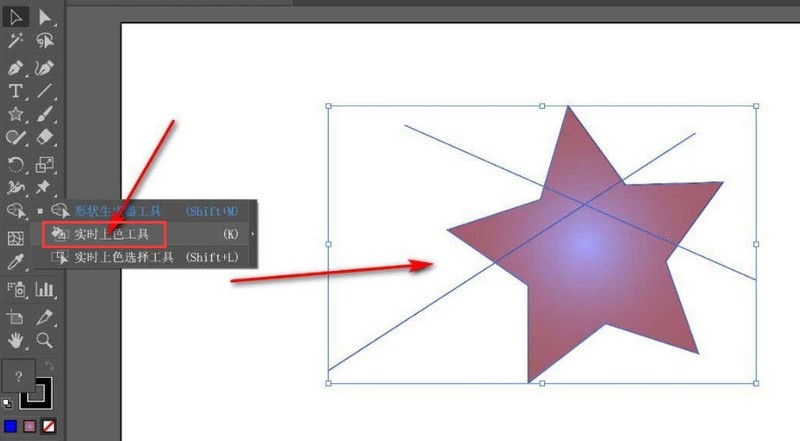 正版软件
正版软件
- ai怎么进行色块分离-ai进行色块分离的方法
- 1.首先,在ai软件中,画两条直线区分图形后,点击实时上色工具建立上色组2.然后,为图形分别填充不同的颜色,点击打开对象菜单中的扩展按钮3.最后,选中图形,右键点击取消编组按钮,拖动鼠标拆分图形即可
- 1小时前 05:59 0
最新发布
相关推荐
热门关注
-

- Xshell 6 简体中文
- ¥899.00-¥1149.00
-

- DaVinci Resolve Studio 16 简体中文
- ¥2550.00-¥2550.00
-

- Camtasia 2019 简体中文
- ¥689.00-¥689.00
-

- Luminar 3 简体中文
- ¥288.00-¥288.00
-

- Apowersoft 录屏王 简体中文
- ¥129.00-¥339.00








